Win8.1平板
Win8.1为什么没人用

win 8.1为什么没人用呢?win 8.1正式版发布已经过去6年了,但是在用户的电脑上面不是安装win 7就是win 10系统,那么为什么用户不喜欢使用win 8.1的操作系统呢?小白系统这边给你分析了一下主要原因,有不同想法的朋友都可以参与今天的话题:“Win 8.1为什么没人用?”,告诉小白系统你的想法。
历史渊源说到win 8.1系统,我们不得不说它的前身老伙计win8系统,我们继续把时间轴拉前点,从微软推出xp系统,没多久xp系统大获成功。
接着微软推倒重来做了个Vista,结果一败涂地,优化完善之后的win 7再次创造了辉煌,而微软接续大刀阔斧革命性的win 8系统,结果饱受非议,重蹈了覆辙,最好迎来升级版win 8.1也没有得到重视,不得不发布win 10系统挽回了市场以及合作伙伴,得到了消费者认可。
不得不说,win8系统给人的感觉就是半成品的版本,也是微软历史上最短命的版本之一。
消费者接受能力我们知道新的东西,新的产品都需要在市场适应一段时间,才能得到消费者的认可。
其实这个跟每个人的接受新事物的程度有关。
普遍的消费者都很懒,消费者只会选择自己最熟悉的系统,刚好那个时候win 7无可挑剔,微软突然推出win 8系统,消费者根本不感兴趣,这就验证了微软系统版本更新迭代的大起大落。
总的来说,消费者的学习接受能力是非常漫长的,并且系统升级的成本太高了,除了需要重新学习新界面新功能,如果跟自身利益无关谁会去升级呢?版本市场定位我们知道win 8系统刚出来的时候定位是偏向移动端的,对于平板电脑来说非常合适,只有触屏就能玩转win 8系统,但是对于PC端的用户来说非常头疼,体验非常糟糕,操作逻辑较差,连个桌面都没有,对于习惯win 7系统的朋友来说,简直是致命的。
难道还有花费大量的时间成本去学习操作win 8系统吗?更别说 win 8.1系统了,还不如使用win 7更加稳定。
系统不稳定可以说win 8.1系统是微软系统版本里面的一个半成品,对于重装过系统的用户应该很清楚,安装好后的win 8.1系统,会出现各种驱动不兼容,以及第三方软件兼容性方面表现较差,win 8上的应用商店的软件数量也不多,而且打开速度很慢,下载也很慢。
台电X98 Air刷Win8.1教程!

制作Windows装机U盘1.准备一个至少8G的NTFS格式的U盘。
2.下载WinPE20140707解压后拷贝到U盘根目录3.下载X98Air_Windows_20140811.part1、X98Air_Windows_20140811.part2;X98Air_Windows_20140811. part3;X98Air_Windows_20140811.part4;X98Air_Windows_201 40811.part5放在一起解压到U盘根目录3.将U盘中X98Air_windows_20140811、WinPE_User文件夹中的所有子文件夹剪切到U盘根目录中4.最终U盘根目录如下图所示,不要修改任何文件夹和文件名称。
Android => Windows 8.11.平板打开USB调试2.烧录BIOS(1) 连电脑,保证adb可用(刷机精灵软件里面有adb命令)(2)复制X98-Air-andriod-to-win8-bios文件夹存放路径(3)adbpush<粘贴X98-Air-andriod-to-win8-bios存放路径> data/local/tmp/(实际使用去掉<>)(3) adb shell(4) cd data/local/tmp/(5) chmod 0777 FPT(6) su(7) ./FPT -F X98Air.bin(8) Y回车(9)提示成功后长按电源键强制断电3.U盘自动部署wimboot保证50%以上电量(1) OTG连接安装U盘(2) 机器连接充电器充电,待出现充电雷电符号时拔掉充电线连上OTG线,按开机键开机(3)若开机出现下图所示先强制关机后按步骤(2)重新来过,若尝试多遍问题依旧,更换U 盘重做装机U盘。
(4) 接下来的整个安装过程是自动的,在这个过程中不要进行任何操作,否则安装失败需要返回到第(2)步。
当出现如下图所示的时候可以拔下OTG线+U盘。
Win8.1对硬件的最低配置标准是什么

Win8.1对硬件的最低配置标准是什么win8.1虽说是更新包,但是在对硬件的最低配置标准上还是和Win8有少许不同的,由于Win8.1的各方面反响都不错,因此有许多用户也想安装上Win8.1,下面是店铺为大家介绍Win8.1对各方面硬件的最低配置标准,欢迎大家阅读。
Win8.1对硬件的最低配置标准Win8.1能够在支持Win8的相同硬件上出色运行:· 处理器:1 GHz 或更快· 内存:1 GB(32 位)或 2 GB(64 位)· 可用硬盘空间:16 GB(32 位)或 20 GB(64 位)· 图形卡:带有WDDM 驱动程序的MicrosoftDirectX 9 图形设备重点警告:为了使用Win8.1 Preview,你必须使用Microsoft 帐户登录到你的电脑。
创建本地帐户的选项将在Win8.1 的最终发布版本中可用。
若要使用某些特定功能,还需要满足以下附加要求:· 对于Win8.1 Preview 的64位安装,你的CPU 还必须支持CMPXCHG16b、PrefetchW 和LAHF/SAHF。
· 若要使用触控,你需要支持多点触控的平板或显示器。
· 若要访问Windows应用商店并下载和运行应用,你需要有效的Internet连接、至少1024 X 768的屏幕分辨率以及Microsoft帐户。
· Internet接入(可能产生ISP 费用)。
Windows将在你更新之前检查你的系统是否符合要求,以确保你的系统能够支持Win8.1 Preview。
Win8.1与Win8相比,不仅在各方面速度上有所提升,而且系统优化方面做的非常好,独特的界面和丰富的应用商店资源加上触摸式的系统,让人们能更快的融入新系统之中,只要你的电脑硬件性能符合Win8.1配置的最低要求,不妨也安装上体验体验吧。
硬件加速是用硬件的固定模块来代替软件,从而提高运行速度的一种技术。
Win8.1系统哪个版本好用有什么区别
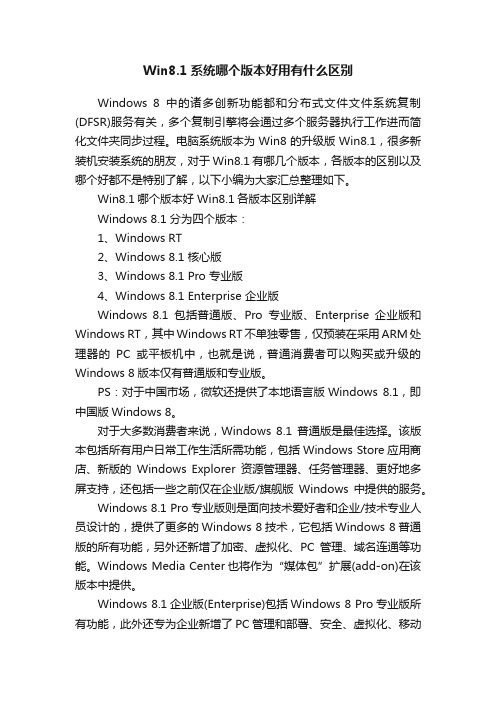
Win8.1系统哪个版本好用有什么区别Windows 8中的诸多创新功能都和分布式文件文件系统复制(DFSR)服务有关,多个复制引擎将会通过多个服务器执行工作进而简化文件夹同步过程。
电脑系统版本为Win8的升级版Win8.1,很多新装机安装系统的朋友,对于Win8.1有哪几个版本,各版本的区别以及哪个好都不是特别了解,以下小编为大家汇总整理如下。
Win8.1哪个版本好 Win8.1各版本区别详解Windows 8.1 分为四个版本:1、Windows RT2、Windows 8.1 核心版3、Windows 8.1 Pro 专业版4、Windows 8.1 Enterprise 企业版Windows 8.1包括普通版、Pro专业版、Enterprise企业版和Windows RT,其中Windows RT不单独零售,仅预装在采用ARM处理器的PC或平板机中,也就是说,普通消费者可以购买或升级的Windows 8版本仅有普通版和专业版。
PS:对于中国市场,微软还提供了本地语言版Windows 8.1,即中国版Windows 8。
对于大多数消费者来说,Windows 8.1普通版是最佳选择。
该版本包括所有用户日常工作生活所需功能,包括Windows Store应用商店、新版的Windows Explorer资源管理器、任务管理器、更好地多屏支持,还包括一些之前仅在企业版/旗舰版Windows中提供的服务。
Windows 8.1 Pro专业版则是面向技术爱好者和企业/技术专业人员设计的,提供了更多的Windows 8技术,它包括Windows 8普通版的所有功能,另外还新增了加密、虚拟化、PC管理、域名连通等功能。
Windows Media Center也将作为“媒体包”扩展(add-on)在该版本中提供。
Windows 8.1企业版(Enterprise)包括Windows 8 Pro专业版所有功能,此外还专为企业新增了PC管理和部署、安全、虚拟化、移动等功能。
解决Win8.1使Surface耗电过快的办法

faceRT纷纷表示的确可以解决问题。到了这里,小编就想 问了,为什么Win8.1使SurfaceRT耗电过快呢?相信这也是 不少网友的疑问吧。
对于这个问题,微软的工作人员当然也给出解答,据微 软人员解释,Win8.1使SurfaceRT耗电过快的原因和蓝牙 在WIN8.1中的工作原理有
关,在联网待机情况下(例如屏幕关闭),一个特定的UART 控制器则会阻止CPU进入低功率状态,这个UART是通过 蓝牙连接的。如果你在PC设置中
所有软件或系统的测试版或预览版都会存在不少问题的, 为了安全起见建议大家等待正式版本的发布,当然心急 想吃热豆腐的同学也可以冒险使用,不过就要做
好出现各种问题的准备了。
全文完!感谢阅读和支持!
高防cdn /
能解决如何解决Win8.1使SurfaceRT耗电过快?这个问题难 倒了不少SurfaceRT用户,自从Windows8.1测试版发布后 不少用
户迫不及待试用,因为测试版都会存在这样那样的问题, 因为SurfaceRT也就遇到了尴尬事,Win8.1使SurfaceRT耗 电过快,如何解决
?微软工作师出招:开启蓝牙就能解决SurfaceRT耗电过快 问题。开启蓝牙真能解决SurfaceRT耗电过快问题吗?幸运 的是,测试过的Sur
关闭了蓝牙,就会导致系统不断耗电。所以,开启蓝牙 就能解决SurfaceRT耗电过快问题了。OK,下面回顾一下 这个问题的发展历史:不久前也就是
Windows8.1预览版开测已经有段时间,有一些爱尝鲜的 用户在自己的SurfaceRT平板机上安装了这一最新系统。 由于是测试版本,遇到问题
就在所Байду номын сангаас免了,于是有人反映,SurfaceRT升级到 Windows8.1后出现电池耗电过快的现象。很快微软支持 论坛中也有用户反应Surfac
平板(win8系统)BT101操作手册

二、按键布局与定义
⑴ 声音-/声音+:降低/调高音量 ⑵前置摄像头:拍照、录像 ⑶ 摄像头指示灯:摄像头指示灯会在内置摄像头使用时亮起 ⑷ 环境光源感应器:光源感应器会检测环境光线并改变屏幕的亮度(选配默认没有) ⑸ Windows 键:按下此按钮会回到开始屏幕 ⑹移动底座键盘接口:此接口具备磁性,方便对准并稳固链接平板电脑与键盘 ⑺后置摄像头:拍照、录像 ⑻扬声器:內置的扬声器让您无需链接额外设备便能听见声音 ⑼电源按钮:按下以启动或关闭触摸屏幕面板。您也可以通过此按钮让电脑进入休眠, 或从休眠模式中唤醒 ⑽耳机与麦克风两用插孔:此插孔可可将平板电脑的音频信号输出至扩大器或耳机 ⑾Reset 键:重启系统、复位系统的功能(不同型号主板可能没此按键) ⑿Mini HDMI 接口:High-Definition Multimedia Interface,高清多媒体接口 ⒀Micro SD 卡槽:內置存储卡读卡器卡槽,支持 MicroSD 与 MicroSDHC 格式 ⒁ Micro USB 接口:您可以通过 USB 读取数据,也可以接USB设备 ⒂MIC:咪头位置,录音声源的入口 ⒃电源 DC 接口:通过 DC 接口为您的平板电脑充电
平板与键盘的使用方法
第 5 页 共 13 页
四、桌面介绍
1. Windows8.1 开始屏幕,在开始屏幕上可以看到许多固定在画面中的程序,这些应用 程序以“磁贴”的方式显示,只要点击一下,便可轻松访问。
在应用程序在完全运行之前需要先登陆您的 Microsoft 账户
2.画面滑动应用 向右滑动
向左滑动
第 4 页 共 13 页
三、按键说明与应用 注意:键盘为选配,产品配置请根据您购买的具体机型为准。
Win8.1怎么优化设置
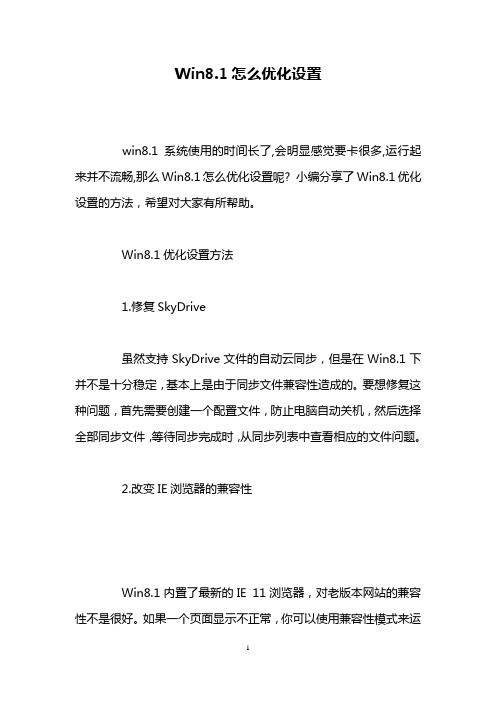
Win8.1怎么优化设置win8.1系统使用的时间长了,会明显感觉要卡很多,运行起来并不流畅,那么Win8.1怎么优化设置呢? 小编分享了Win8.1优化设置的方法,希望对大家有所帮助。
Win8.1优化设置方法1.修复SkyDrive虽然支持SkyDrive文件的自动云同步,但是在Win8.1下并不是十分稳定,基本上是由于同步文件兼容性造成的。
要想修复这种问题,首先需要创建一个配置文件,防止电脑自动关机,然后选择全部同步文件,等待同步完成时,从同步列表中查看相应的文件问题。
2.改变IE浏览器的兼容性Win8.1内置了最新的IE 11浏览器,对老版本网站的兼容性不是很好。
如果一个页面显示不正常,你可以使用兼容性模式来运行,点击设置选项卡并选择兼容性视图即可。
另外,还可以创建配置文件,这样下次就能够自动以兼容性模式运行。
3.信任此台电脑如果你使用微软账户登录Win8.1电脑,首先需要将这台电脑添加在“信任”的列表中,否则不仅电脑设置项目不会被同步到云端,这台设备还将被微软锁定。
通常,在激活新电脑时微软会要求你信任这台设备,将通过电子邮件发送一个代码让你确认;如果你错过了这个步骤,在电脑设置的账户栏目中,你可以选择“更多的网上账户设置”来进行验证。
4.自定义一键安装App如果你要在一台新电脑上安装之前的所有App,可以通过一键全部安装来实现。
不过,你可能并不需要所有的应用,我们可以通过删除users/user/appdata/local/microsoft/windows/applicationshortcuts目录下的快捷方式,来实现自主定制的一键安装功能。
5.摆脱弹出提示如果你第一次开始使用Windows商店的应用程序,会看到恼人的提示内容,此时不要关闭它们,只要根据步骤完成一次,就不会再看到了。
6.在资源管理器中显示“库”Win8.1默认隐藏了资源管理器中的“库”分类,这可能会影响使用体验。
此时你只需要打开“视图”选项,选择“文件夹和搜索”选项,选择显示“库”项目即可。
罗马尼亚Allview宣布了一款Win8.1平板电脑
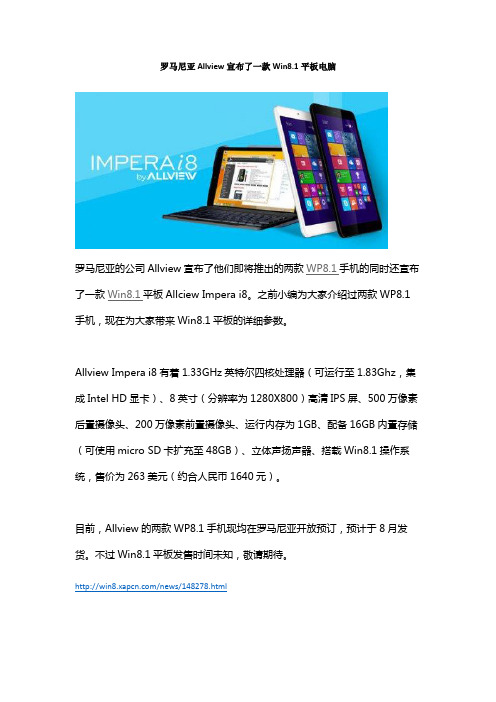
罗马尼亚Allview宣布了一款Win8.1平板电脑
罗马尼亚的公司Allview宣布了他们即将推出的两款WP8.1手机的同时还宣布了一款Win8.1平板Allciew Impera i8。
之前小编为大家介绍过两款WP8.1手机,现在为大家带来Win8.1平板的详细参数。
Allview Impera i8有着1.33GHz英特尔四核处理器(可运行至1.83Ghz,集成Intel HD显卡)、8英寸(分辨率为1280X800)高清IPS屏、500万像素后置摄像头、200万像素前置摄像头、运行内存为1GB、配备16GB内置存储(可使用micro SD卡扩充至48GB)、立体声扬声器、搭载Win8.1操作系统,售价为263美元(约合人民币1640元)。
目前,Allview的两款WP8.1手机现均在罗马尼亚开放预订,预计于8月发货。
不过Win8.1平板发售时间未知,敬请期待。
/news/148278.html。
X98 Air II安装32位Win8.1Pro原版光盘镜像版本简单教程
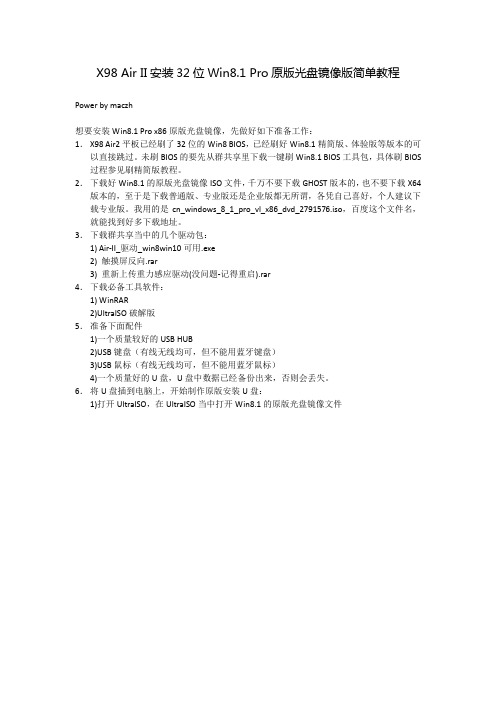
X98 Air II安装32位Win8.1 Pro原版光盘镜像版简单教程Power by maczh想要安装Win8.1 Pro x86原版光盘镜像,先做好如下准备工作:1.X98 Air2平板已经刷了32位的Win8 BIOS,已经刷好Win8.1精简版、体验版等版本的可以直接跳过。
未刷BIOS的要先从群共享里下载一键刷Win8.1 BIOS工具包,具体刷BIOS 过程参见刷精简版教程。
2.下载好Win8.1的原版光盘镜像ISO文件,千万不要下载GHOST版本的,也不要下载X64版本的,至于是下载普通版、专业版还是企业版都无所谓,各凭自己喜好,个人建议下载专业版。
我用的是cn_windows_8_1_pro_vl_x86_dvd_2791576.iso,百度这个文件名,就能找到好多下载地址。
3.下载群共享当中的几个驱动包:1) Air-II_驱动_win8win10可用.exe2) 触摸屏反向.rar3) 重新上传重力感应驱动(没问题-记得重启).rar4.下载必备工具软件:1) WinRAR2)UltraISO破解版5.准备下面配件1)一个质量较好的USB HUB2)USB键盘(有线无线均可,但不能用蓝牙键盘)3)USB鼠标(有线无线均可,但不能用蓝牙鼠标)4)一个质量好的U盘,U盘中数据已经备份出来,否则会丢失。
6.将U盘插到电脑上,开始制作原版安装U盘:1)打开UltraISO,在UltraISO当中打开Win8.1的原版光盘镜像文件2)插入准备好的U盘,点UltraISO的“启动”菜单下的“写入硬盘映像”盘上了),然后点击“写入”,等进度条走到100%后点“返回”。
4)退出UltraISO,然后把刚才准备好的3个驱动包拷贝到U盘上,用winrar解压其中2个rar文件,另外一个exe的文件直接运行解压到U盘下一个目录中,如Drivers目录。
7.确认平板电量40%以上比较安全。
将平板接上OTG,连上,把键盘、鼠标、U盘插到HUB 上,重启平板,启动时按住Esc键进入BIOS,在BIOS中最右边主菜单中的Boot Override选择其中有一项EFI Shell,进入shell命令行模式,出现类似这样的界面:请认真看屏幕上面有一行fs对应的内容中有USB字样,记下来,一般可能是fs1或fs2,在这里我先假设是fs1。
两个文件搞定X98 Air II刷Win8.1精简版教程

两个文件搞定X98 Air II刷Win8.1精简版教程Power by maczh , 2014-10-16第一步:下载两个文件:1.下载“X98-Air2-自动刷WIN8 bios工具.rar ”地址:群空间或者/s/13x4nG2.下载“X98AirII_Win8精简版,请把其中内容放在U盘根目录.rar”地址:/s/1kT3fjX9第二步:格式化一张4G以上U盘备用,要求格式化成FAT32,U盘卷标设置成“WINPE”。
第三步:将“X98AirII_Win8精简版,请把其中内容放在U盘根目录.rar”文件解压,把其中子目录所有内容拷贝到格式化好的U盘根目录下备用。
如果想要安装完整版的Win8.1,就用完整版Win8.1光盘中的原版install.wim替换掉U 盘根目录下\Images\install.wim文件即可。
U盘根目录:第四步:解压“X98-Air2-自动刷WIN8 bios工具.rar”第五步:X98 Air II平板安卓中进入设置→开发者选项→打开→USB调试打勾第六步:将平板用数据线接到电脑的USB口上,保证平板电量50%以上。
关闭或杀掉电脑上所有自动连接安卓手机/平板的程序进程,如:刷机精灵、豌豆荚、应用宝、各种手机管家等等之类的软件,并且确认数据线没有故障,以免在刷BIOS时出现”server not running”和”ADB server didn’t ACK”故障。
第七步:在资源管理器中进入“X98-Air2-自动刷WIN8 bios工具”目录,在“X98-AirII-自动刷WIN8-bios工具.bat”文件上用右键菜单中选择“以管理员身份运行”,进入刷机界面第八步:先选择1,安装驱动,弹出安装驱动对话框,点“Next”到完成,驱动安装完成。
第九步:再选择2,root,成功后返回菜单第十步:再选择4,刷Win8的BIOS,自动完成后,如果没有报告“ADB server didn’t ACK”错误,则说明BIOS成功。
Windows8.1使用技巧

3、简化的开始菜单
Metro 用户界面具备自己的开始菜单,其中包含一些简单的选项,如设置、设备、共享和搜索等。
4、运行任何程序
按住 Windows 键或者是 Win+F 就可以打来搜索窗口,键入程序的名称就可以打开指定的应用程序。
5、任务切换
Metro 屏幕不具备任务栏,因此用户很容易会找不到那些运行的应用程序,这种情况下,用户只需按住 Alt+Tab 键就能够查看正在运行的应用程序,而按住 Win+Tab 键则能够自一个正在运行的应用程序切换到下一个应用程序。
Win + L:锁定您的电脑;
Win + P:将您的显示器切换到第二显示器或投影仪;
Win + R:打开运行框;
Win + U:打开轻松访问中心;
Win + W:搜索您的系统设置;
Win + Z:当打开一个全屏 Metro 应用程序时,显示右击上下文菜单;
Win + :放大;
Win —:缩小;
输入 shutdown.exe -s -t 00是关闭计算机;
输入 shutdown.exe -h -t 00是休眠计算机;
点击下一步,输入一个快捷方式名称,点击完成。
19、恢复“开始”菜单
如果您不喜欢 Metro 用户界面,那么可以通过以下方式去恢复到一个更加传统的 Windows 外观:启动 REGEDIT (注册表)然后浏览至 HKEY_CURRENT_USERSoftwareMicrosoftWindowsCurrentVersionExplorer,双击 RPEnabled,然后将其参数值自 1 调为 0 去移除 Metro、新任务栏和新开始菜单等。另外,设置 RPEnabled 的参数值为 2 是移除 Metro,恢复开始菜单并且保留 Windows 8中大多数的其他改进。
酷比魔方iwork10平板电脑购买使用评测
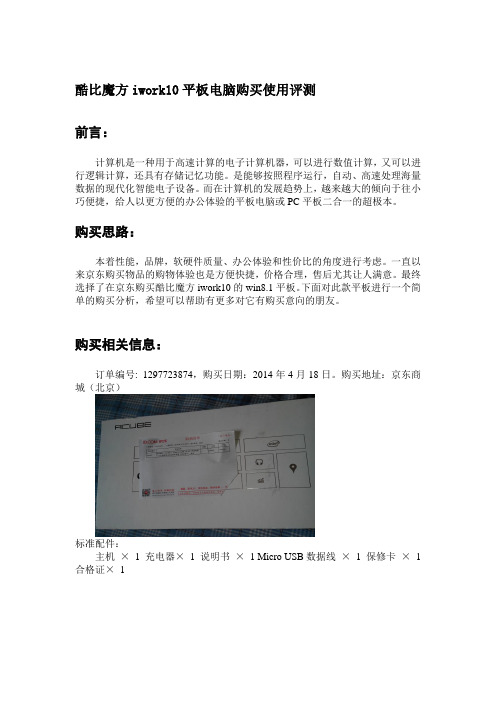
酷比魔方iwork10平板电脑购买使用评测前言:计算机是一种用于高速计算的电子计算机器,可以进行数值计算,又可以进行逻辑计算,还具有存储记忆功能。
是能够按照程序运行,自动、高速处理海量数据的现代化智能电子设备。
而在计算机的发展趋势上,越来越大的倾向于往小巧便捷,给人以更方便的办公体验的平板电脑或PC平板二合一的超极本。
购买思路:本着性能,品牌,软硬件质量、办公体验和性价比的角度进行考虑。
一直以来京东购买物品的购物体验也是方便快捷,价格合理,售后尤其让人满意。
最终选择了在京东购买酷比魔方iwork10的win8.1平板。
下面对此款平板进行一个简单的购买分析,希望可以帮助有更多对它有购买意向的朋友。
购买相关信息:订单编号: 1297723874,购买日期:2014年4月18日。
购买地址:京东商城(北京)标准配件:主机×1 充电器×1 说明书×1 Micro USB数据线×1 保修卡×1 合格证×1配置方面(软件):首先来看配置的软件方面,此款平板预装了win8.1系统,对于微软的系统更大的还是相对于办公的优势。
之前有使用过win8.0的系统。
因为不需要运行NET一些复杂的框架,所以也没有觉得兼容性问题有什么体现。
和8.0系统没有什么太大的改善,唯一感觉有些区别的是桌面主界面左下角的开始键只可以返回窗口。
寻找一些画图工具软件只能依靠右侧的搜索键来完成,稍微有些不适应。
系统已经预装的激活win8.1市场调查在248到299的价格区间。
另外配送了价值500到600价格区间的正版office办公软件。
对于系统感觉还可以,如果没有office正版软件的话可以尝试用金山的免费办公软件WPS一类,这个感觉没有太大优势。
其它的一些游戏或者办公、娱乐软件也可以自己进行下载安装。
聊天工具像QQ、YY、阿里旺旺。
游戏类的:坦克世界、英雄联盟、魔兽、逆战、CS等等也都是可以安装运行的。
Surface平板备份和还原功能win8.1备份

Surface平板备份和还原功能
win8.1怎么自己自动备份系统呢?win8.1系统还原在哪,其实这个功能并没有不见,只是被放置到了“文件恢复”功能中,由于我们对于win8.1还不是很熟悉,因此才会找不到它!打开win8.1控制面板,如下图所示的位置即可找到win8.1系统备份功能:
控制面板-文件历史记录,在左下方找到“系统映像备份”并点击。
这样就可以修建系统映像了。
还原系统镜像备份
如果我们遇到Win8出现问题时,可以还原之前的系统镜像备份,操作如下:
1、手指由外向内划,点击“设置”-“更改电脑设置”-“更新和恢复”-“恢复”-找到:高级启动“立即重启”。
2、选择一个选项中的“疑难解答”-“高级选项”-“系统映像恢复”。
3、选择一个帐户以便继续操作。
ChenXia-密码为空点击“继续”
4、选择使用的可用系统镜像(推荐),信息如下(本地磁盘D:,2015/10/1020:19:47)。
点击下一步,再点击下一步,点击完成,开始还原系统。
5、当系统镜像还原任务结束后,即可回到备份时Win8.1系统。
使用Win8.1系统的小技巧
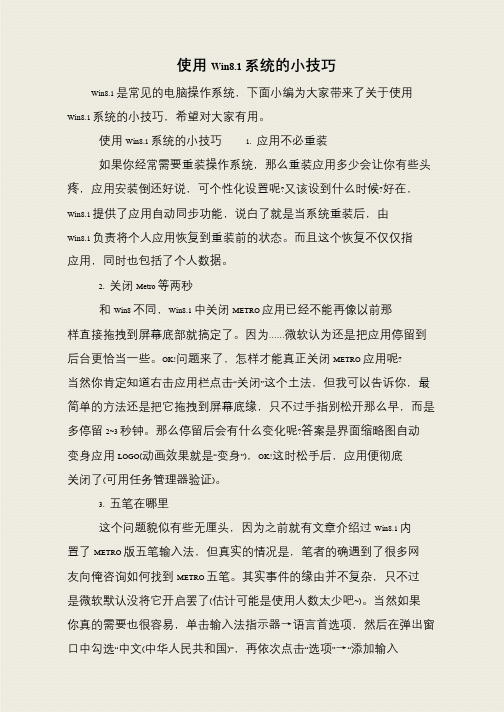
使用Win8.1 系统的小技巧
Win8.1 是常见的电脑操作系统,下面小编为大家带来了关于使用Win8.1 系统的小技巧,希望对大家有用。
使用Win8.1 系统的小技巧 1. 应用不必重装
如果你经常需要重装操作系统,那么重装应用多少会让你有些头疼,应用安装倒还好说,可个性化设置呢?又该设到什么时候?好在,Win8.1 提供了应用自动同步功能,说白了就是当系统重装后,由
Win8.1 负责将个人应用恢复到重装前的状态。
而且这个恢复不仅仅指应用,同时也包括了个人数据。
2. 关闭Metro 等两秒
和Win8 不同,Win8.1 中关闭METRO 应用已经不能再像以前那样直接拖拽到屏幕底部就搞定了。
因为……微软认为还是把应用停留到后台更恰当一些。
OK!问题来了,怎样才能真正关闭METRO 应用呢? 当然你肯定知道右击应用栏点击“关闭”这个土法,但我可以告诉你,最简单的方法还是把它拖拽到屏幕底缘,只不过手指别松开那么早,而是多停留2~3 秒钟。
那么停留后会有什么变化呢?答案是界面缩略图自动变身应用LOGO(动画效果就是“变身”),OK!这时松手后,应用便彻底
关闭了(可用任务管理器验证)。
3. 五笔在哪里
这个问题貌似有些无厘头,因为之前就有文章介绍过Win8.1 内置了METRO 版五笔输入法,但真实的情况是,笔者的确遇到了很多网友向俺咨询如何找到METRO 五笔。
其实事件的缘由并不复杂,只不过是微软默认没将它开启罢了(估计可能是使用人数太少吧~)。
当然如果你真的需要也很容易,单击输入法指示器→语言首选项,然后在弹出窗口中勾选“中文(中华人民共和国)”,再依次点击“选项”→“添加输入。
平板体验win10设置及优化(部分适用于win8.1)

自从win10_9926的一月预览版出来后,很多机友在平板上面开始体验,在此说说自己使用过程的一些设置和经验,也许有机友用得到。
当然不算多,因为自己使用时间也不长,以后有了再补充吧,老鸟直接飞过就行。
1、更改视觉效果,略微改善流畅度。
(win8.1适用)长按开始菜单——系统——高级系统设置——性能,设置——视觉效果——应用,去掉部分效果,可以不影响外观的情况小略微改善系统资源占用和流畅度。
2、关闭系统还原,解放部分空间。
(win8.1适用)长按开始菜单——系统——系统保护——选择C盘,点击配置——禁用系统保护——应用,会自动删除系统还原点的备份。
3、禁用显卡节电,避免低亮度闪屏。
(win8.1适用)长按桌面空白_图形属性——电源——显示器节电技术,点击禁用——应用。
4、关闭开机显示开始菜单。
长按任务栏——属性——导航——当我登陆后不显示“开始”屏幕,打勾——应用。
5、快速切换或者关闭窗口(或程序)。
从屏幕左边缘向右滑动,会出现所有窗口预览,点击即打开对应窗口(或程序),点击预览的X即可关闭窗口(或程序)。
6、打开平板模式,商店软件全屏显示。
从屏幕右边缘向左滑动(或者点击右下角通知图标),打开通知,点击tablet mode即可切换到平板模式,再次点击回到桌面模式。
7、非平板模式,商店软件快速全屏。
点击软件右上角关闭按钮左边的双箭头按钮即可立即切换到全屏模式,不影响其他程序的桌面模式。
8、卸载系统自带bing应用。
这次应该是win10新版的bug,在开始菜单的图块上面长按后点击卸载或者在系统设置里面卸载bing应用,都不会执行任何操作,只能点击开始后在左侧的应用列表里面长按,点击卸载才可以卸载。
9、正常使用商店。
这次win10(9926)的商店不能正常连接,需要进入控制面板或者settings,打开时间和语言,然后打开区域和语言,国家和地区选择美国(应该欧洲其它国家也可以)。
10、禁用不需要的语言和输入法。
WIN8平板安装WINDOWS 8.1 X86 专业版教程

WIN8平板安装WINDOWS 8.1 X86 专业版教程By ostrich 首先看下我的硬件,无线键鼠没在图片上,有线键鼠也是可以的,图中蓝色的弯头是可充电OTG.充电器为品胜5V2A的苹果充电头.USBHUB是川奇的.平板是昂达V820W.那个黑色的套子忘记什么牌子了.※请注意充电线材,平板自带的USB线不好用,OTG的时候充电速度异常缓慢!我用的是品胜线.不要害怕做系统,做系统是不会把硬件搞坏的!另外请不要轻易动平板的UEFI选项,做系统不需要动那个设置,以免误操作造成无法开机或者USB设备失效.切记,切记!!!下面开始做系统的步骤,并不复杂,各位仔细看,基本都会成功.1:首先各位自己去下载好MSDN原版的X86版WINDOWS 8.1 专业版.下载好之后把ISO文件全部解压到U盘的根目录.2:保证你的平板电量最好是充满或者高于80%,这样做比较保险.然后连接好OTG,USBHUB,U盘,鼠标键盘后,就可以开工了.具体选项请看图.屏幕右侧边缘向左侧滑动,出现侧边栏,选择更改电脑设置.这里请选择更新和恢复这里选择恢复,然后右边选高级启动-立即重启选择使用设备这里选EFI USB Device点完这一步,机器会自动重启进入U盘,自动启动你解压进U盘的ISO 文件中的EFI文件.完全不需要做什么PE,也不需要改UEFI.之后的做系统,分区之类的就不在这里写明了,大家可以单独搜索相关教程.个人建议,一共才32G的空间,分区已经完全没有必要了.系统就是这么好做,剩下的是装驱动要说明比较重要的地方.昂达官方是有驱动包的,当然,其他品牌的平板一般也有驱动包,下载之后直接安装,不过有两个驱动是需要单独设置才可以的.官方的触摸屏驱动,直接用官方驱动包内的批处理BAT文件安装后是不对的,需要手动把上图中KMDF HID前缀的驱动手工卸载掉,然后进入官方驱动包TOUCH PG文件夹中,鼠标右键以管理员运行安装批处理文件后,触摸屏驱动方可安装完整.另外,显卡驱动也是不完整的,各位自行用驱动精灵之泪的软件更新即可.这两张是我装完的空间剩余,C盘装了.NET3.5还有几个METRO的APP,刚装完的时候,关闭休眠,实际剩余是21.6G.关于专业版激活的问题,我是用的激活工具,当然,各位也可以备份自己的正版激活信息,装完专业版,再尝试激活.本人没做试验,没法说.下面说两个个人使用的小窍门,不适用于所有人,各位自行斟酌.关于关闭休眠的问题.其实网上已经很多人争吵了很久的一个问题.我个人的看法,对于WIN8平板,特别是国产便宜平板,这个功能最好关闭掉,因为混合睡眠是包含休眠的,时间长容易造成”睡死”这种情况的发生,关闭休眠,仅仅睡眠的话,基本没有睡死的情况发生,下面是命令截图,请用管理员权限运行命令提示行.务必关闭”快速启动”这个功能,此功能对于台式机,笔记本,高端平板都是不错的,但是对于便宜平板的小容量电池来说,你以为你关机了,实际上这个功能开着,你的平板掉电速度非常感人.此功能在控制面板,电源按钮选项页面.屏幕键盘这个工具可能许多人是没有用过的,而且对于台式机和笔记本来说,这个东西几乎没有用.但是对于平板来说,我觉得还是很有用的.他的位置在C:\Windows\System32下面,名字就是OSK.exe.有人问了,平板也不是没有输入法,你用这个干什么?答案很简单,这个键盘看清楚,可是真正的全键盘,而且WIN 键,ALT,CTRL都是有的,对于第二屏输出接HDMI,又不愿意接键鼠时,还是异常方便的.教程写到这里,转载写明作者2015/1/2 by ostrich。
Windows8.1系统测评

Windows8.1系统测评来介绍一下Windows8.1 其实Windows8和8.1 没有大的区别只是添加了一些功能删除了一些没用的东西,下载来看一下Windows8.1。
首先是桌面比之前的其他的Windows版本相比较看起来颜色亮丽清新了不少。
主色调是黄色。
主题壁纸依旧可以在鼠标右键个性化里修改或调整。
我安装的专业版,WIN8系统正常2G就可以了,硬盘至少30G,若想流畅运行建议使用4G 内存,50G左右的硬盘。
一般的驱动都可以直接安装上了,包括手机。
(其中显卡驱动需要手动在安装,但是声卡驱动就WIN8自带的就可以,暂时什么版本驱动都无法安装正常。
若你是一个强迫症患者,非要驱动上一个不用WIN8自带的声卡驱动,可以每次开机他都会安装一遍声卡。
本人暂时没发现解决办法。
)WIN8是没有开始菜单的,是一个全新的菜单,其实WIN8正常时没有桌面的,只是因为大多数windows用户不太习惯WIN8的操作界面所以才添加的桌面。
在WIN8的开始菜单里我们可以任意添加我们喜欢的程序,或者常用程序。
若有一些程序找不到你可以点击WIN8开始菜单左下角像下的按钮会出现应用界面。
这里我们可以找到我们安装的全部应用软件。
Win8最有意思的就是应用商店,这里包含了很多应用软件,涉及的方面也很多。
WIN8你可以把鼠标移到屏幕最左边,就会提示你使用过或者未关闭的程序。
在这里我们可以任意调出。
Win8还有一个很好玩的地方就是分屏就是可以同时使用(桌面+一个程序)或者(2个不同的程序)若想使用QQ或者其他的聊天软件需要从WIN8自己的应用商店下载才可以。
Win8刚开始使用的时候真心找不到关机再哪里。
下面我来告诉大家几种关机方式第一.WIN按钮+X这样就会出现一个菜单。
然后选择关机或者重启。
第二就是很常用的Alt+F4第三种比较费劲也是WIN8在开始发布时很自豪的地方,我没感觉哪里好。
WIN按钮+C然后选择设置。
然后选择电源。
华硕最新Win8.1平板可运行安卓 避开谷歌微软封杀

华硕最新Win8.1平板可运行安卓避开谷歌微软封杀
华硕在今年台北电脑展上推出了一款名为Transformer Book V的平板电脑,这款电脑可以运行Win8.1及安卓系统,分离的硬件让谷歌与微软无法反对。
CNET 现场记者称其为五合一设备,该平板运行Win8.1操作系统,当安卓手机插入平板就成为了一款安卓平板电脑。
简单的说,Transformer Book V是一款配备了键盘坞的Win8.1平板电脑(整体上可以说是笔记本),但是其背面设置一个手机插槽,当装入安卓手机后,它就成为了一款安卓平板电脑。
Transformer Book V搭配的按说手机配置也相当强悍。
它搭载5英寸
1920x1080分辨率显示屏、配备英特尔全新Moorefield平台64位Atom处理器、支持LTE、2GB内存、64GB存储空间、运行安卓4.4系统。
Transformer Book V本身搭载12.5英寸显示屏,配备英特尔酷睿系列处理器。
它的屏幕分辨率只有720P,这可能是因为当设备处于安卓平板电脑模式时,其分辨率需要降至1280x720像素。
对此平板华硕、谷歌、微软尚未发表任何评价。
/news/142728.html。
- 1、下载文档前请自行甄别文档内容的完整性,平台不提供额外的编辑、内容补充、找答案等附加服务。
- 2、"仅部分预览"的文档,不可在线预览部分如存在完整性等问题,可反馈申请退款(可完整预览的文档不适用该条件!)。
- 3、如文档侵犯您的权益,请联系客服反馈,我们会尽快为您处理(人工客服工作时间:9:00-18:30)。
主体主体主体主体型号V820w双系统型号V820w四核型号驰为Vi8超级版 双系统颜色白色颜色白色颜色黑色颜色材质/工艺金刚级玻璃面板+仿生螺旋纹背壳材质/工艺金刚级玻璃面板+仿生螺旋纹背壳材质/工艺蚕丝拉纹操作系统上市时间2015年1月上市时间2014年11月上市时间2015年1月翻新类型操作系统Windows8.1操作系统Windows8.1操作系统Windows8.1配置配置配置翻新类型全新存储容量存储容量32GB存储容量32GB配置处理器速度处理器intel 3735(x86架构,四核处理器)处理器intel 3735(x86架构,四核处理器)存储容量32GB扩展支持核心数量四核核心数量四核处理器英特尔Z3735F可扩展容量处理器速度1.33-1.83GHz 处理器速度1.33-1.83GHz核心数量四核显示系统内存高速DDR3L2GB 系统内存高速DDR3L2GB处理器速度1.8GHz屏幕尺寸显示芯片Intel HDGraphics forBayTrail 显示芯片Intel HDGraphics forBayTrail系统内存2G屏幕比例扩展支持Micro SD扩展支持Micro SD扩展支持TF拓展卡屏幕类型可扩展容量128GB可扩展容量128GB可扩展容量64G屏幕描述显示显示显示指取设备屏幕尺寸8英寸屏幕尺寸8英寸屏幕尺寸8英寸连接屏幕分辨率1280*800屏幕分辨率1280*800屏幕分辨率1280*800WiFi功能屏幕比例16:10屏幕比例16:10屏幕比例16:10内置3G 屏幕类型IPS屏幕类型IPS屏幕类型IPS蓝牙功能屏幕描述电容屏屏幕描述电容屏屏幕描述电容屏RJ-45网口指取设备触摸指取设备触摸指取设备触摸端口连接连接连接视频接口WiFi功能支持WiFi功能支持WiFi功能支持USB接口内置3G不支持内置3G不支持蓝牙功能支持音效蓝牙功能支持蓝牙功能支持端口扬声器端口端口音频接口 3.5mm功能音频接口 3.5mm音频接口 3.5mm音效摄像头视频接口MicroHDMI 视频接口MicroHDMI扬声器有摄像头像素USB接口有USB接口有麦克风有前置摄像头音效音效功能后置摄像头扬声器有扬声器有摄像头有多点触控麦克风有麦克风有摄像头像素200W GPS导航功能功能前置摄像头30W电影播放前置摄像头30万像素前置摄像头30万像素后置摄像头200W Flash播放后置摄像头200万像素OV摄像头后置摄像头200万像素OV摄像头多点触控支持重力感应视频拍摄支持视频拍摄支持电影播放1080P光线感应多点触控支持多点触控支持Flash播放支持电源GPS导航无GPS导航无重力感应支持电池类型电影播放1080P电影播放1080P电源Flash播放支持Flash播放支持电池类型锂电池重力感应支持重力感应支持电池容量5000毫安光线感应不支持光线感应不支持续航时间待机时间8天内置软件支持内置软件支持输入电压5V电源电源规格电池类型锂电池电池类型锂电池尺寸207*122*7.9mm 电池容量4200 +/-150 mAh电池容量4200 +/-150 mAh净重305g输入电压DC5V 2.5A 输入电压DC5V 2.5A 特性规格规格特性无损双系统:正版Windows8.1+安卓4.4,配备HDMI尺寸205x120x9m m 尺寸205x120x9m m净重331g净重331g主体台电X80h详细参数普耐尔MOMO8W 普耐尔MOMO8WPloyer/普耐尔MOMO9W上市时间2014年09月白色颜色白色显示产品定位娱乐平板电脑Windows 8.1操作系统Windows 8屏幕尺寸 8.9英寸操作系统Windows8.1全新翻新类型全新分辨率 1920x1200处理器架构X86架构配置Z3735触摸屏类型 电容式处理器技术英特尔芯平板32GB存储容量32GB像素 200万处理器型号Intel Atom Z3735F1.3GHz Z3735F 处理器速度1.3GHzZ3735F后置摄像头像素500万处理器主频1.33GHzMicro SD扩展支持Micro SD网络最高频率1.83GHz32GB可扩展容量32GB网络类型 WIFI处理器核心四核心显示存储显卡芯片Intel Gen7 HD Graphic8英寸屏幕尺寸8英寸硬盘容量 32GB显卡核心四核心16:10屏幕比例16:10内存容量 2GB系统内存2GB IPS屏幕类型IPS存储类型 闪存内存技术DDR3L电容屏屏幕描述电容屏基本参数存储容量32GB 触摸指取设备触摸核心数 四核存储介质eMMC连接品牌 Ployer/普耐尔存储扩展支持Micro SD(TF)卡支持WiFi功能支持热门功能 蓝牙 智能重力感应屏幕尺寸8英寸不支持蓝牙功能支持操作系统 Windows 8.1屏幕分辨率1280x800支持端口CPU主频 1.3GHz屏幕像素密度189PPI无USB接口有接口类型 USB OTG 屏幕描述电容式触摸屏,多点式触摸屏音效上市时间 2014年指取设备触摸屏Mini HDMI扬声器有月份 11月屏幕特性IPS屏幕有功能颜色分类 前黑后黑支持语言支持多国语言摄像头有处理器构架 X86 CloverTrail+WiFi功能支持802.11b/g/n无线协议有摄像头像素200W厂商 英特尔网络模式不支持3G网络前置摄像头有处理器型号信息 Z3735F蓝牙功能支持,蓝牙4.0模块有后置摄像头有其他属性音效技术内置扬声器200W多点触控支持处理器品牌 Intel/英特尔麦克风内置麦克风有GPS导航无售后服务 全国联保视频播放支持播放1080P视频有电影播放1080P电信设备进网许可证编号 无摄像头双摄像头支持Flash播放支持视频录制支持录制无内置感应不支持Flash功能支持Flash 1080P重力感应支持音频格式支持AAC,APE,WMA,MP3,OGG,WAV,FLAC等格式支持光线感应不支持视频格式支持AVI,RM,RMVB,MOV,FLV,3GP,MP4,MKV等格式支持电源图片格式支持JPEG,GIF,BMP格式不支持电池类型锂电池文本格式支持TXT等格式数据接口1×Micro-USB2.0锂电池音频接口3.5mm耳机接口视频接口1×Micro-HDMI接口其他接口存储卡接口功能按键开关按键,音量按键电池类型聚合物锂电池,5000毫安续航时间具体时间视使用环境而定电源适配器100V-240V 自适应交流电源供应器内置感应智能重力感应基本应用Office软件,电子邮件,记事本,录音产品重量367g机壳材质复合材质机壳颜色银色包装清单平板电脑主机 x1充电器 x1Micro-USB数据线 x1 OTG数据线 x1说明书 x1保修卡 x1合格证 x1主体型号X80h-双系统版颜色前白后银材质/工艺第三代G+G 钢化玻璃触摸面板+纳米级铝质金属外壳上市时间2014年12月操作系统Windows 8.1配置存储容量32GB eMMC Flash处理器Bay Trail-T 3735F 64位处理器处理器速度1.83GHz系统内存2GB DDR3L 超低功耗内存显示芯片第七代显芯Intel HD Graphics扩展支持TF卡可扩展容量最大支持64GB显示屏幕尺寸8英寸屏幕分辨率1280x800屏幕比例16:10屏幕类型原装IPS屏屏幕描述第三代G+G 钢化玻璃触摸面板指取设备触摸连接WiFi功能支持内置3G 支持OTG链接3G网卡蓝牙功能支持蓝牙4.0端口音频接口3.5mm耳机接口视频接口Micro HDMI 接口USB接口Micro USB 接口其他接口TF接口音效扬声器双音腔AAC立体声扬声麦克风有功能前置摄像头有后置摄像头200万高清摄像头视频拍摄支持多点触控5点电影播放最高支持4K(4096*21 60分辨率)视频播放Flash播放支持主流HTML5视频播放电源电池类型第三代“聚能”锂电池电池容量5000mAh 规格尺寸208.4mm(L) x122.4mm(W )x7.9mm(H)净重367g 特性特性8英寸超便携双系统超级板、正版Win8+安卓、BayTrail-T 64位处理器、1.83Ghz主频、第七代显示核心、1280x800原装IPS屏、2GB/32GB、蓝牙4.0、4K播放、前后双高清摄像头。
